ppt是制作和设计演示文稿的常用格式;然而,你可能不得不面对一些问题。首先,您不能将PPT演示文稿分享给那些没有兼容的查看器的人进行审阅。因为他们看不懂。其次,这种格式的文件在共享时经常会带来格式化问题。
因此,最好的解决方案是将PowerPoint保存为PDF格式。它将帮助您轻松共享文件,以及锁定实际的PPT格式。此外,没有人能够迅速修改它。然而,一个软件/工具是必须有作为辅助。
在这种情况下,本文为您提供了在Mac、Windows和Online上将PowerPoint保存为PDF的方法。
用PowerPoint在Mac上保存为PDF格式
这个基本程序可以让你自己设计演示文稿。您可以插入幻灯片、表格、形状、图标、文本、图表、智能美术等。它还提供了将PPT保存为PDF、ODP和图像的选项。使用这个应用程序,你会得到最好的输出质量在一个快速的速度。
此外,您还可以根据需要调整设置来打印文件。它不仅可以通过桌面版访问,还可以在线访问。您可以通过邮箱直接分享PPT给任何人。
特点:
- 易于查看PPT文件
- 提供谷歌云集成
- 导出PowerPoint为视频格式
下面我们来看看如何在Mac上将PowerPoint保存为PDF格式:
步骤1。在您的系统上安装并打开Microsoft PowerPoint后。现在,打开应用程序上的PPT文件,点击“文件”>“打印”继续。

步骤2。在打印窗口中选择“保存为PDF”选项来完成这个过程。你做的!

使用EaseUS PDF编辑器将PowerPoint保存为PDF格式
每当你需要做任何PDF相关的任务,EaseUS PDF编辑器出现在所有Windows用户的顶部。这Windows PDF编辑器不仅允许用户从空白文档创建pdf文件,还允许用户从文件创建pdf文件。PDF创建功能会自动转换文件,因此您可以轻松地将PowerPoint保存为PDF。此外,该软件还支持各种流行的格式来实现转换。
此外,您可以进行编辑,使输出文件符合您的要求。该功能包括内容编辑,可以添加图像、文本、矩形链接、注释等。您可以添加,删除,甚至从PDF中提取这些页面.甚至可以编辑水印、页眉、页脚和贝茨编号。最后但并非最不重要的是,如果需要,您可以裁剪和旋转页面。
特点:
- 支持PPT、Docx、BMP、TIFF等格式
- 添加注释和绘图标记
- 将pdf文档然后拆分文档
- 用密码加密PDF
- 转换扫描pdf与OCR技术
让我们了解如何通过EaseUS PDF编辑器在Windows上将PowerPoint保存为PDF:
步骤1。启动EaseUS PDF编辑器,点击“打开文件…”按钮导入PDF要向其中添加注释的文件。

步骤2。点击“评论”按钮,然后你可以选择添加一个评论通过点击“注释”选项卡下的记事本图标来下载PDF。
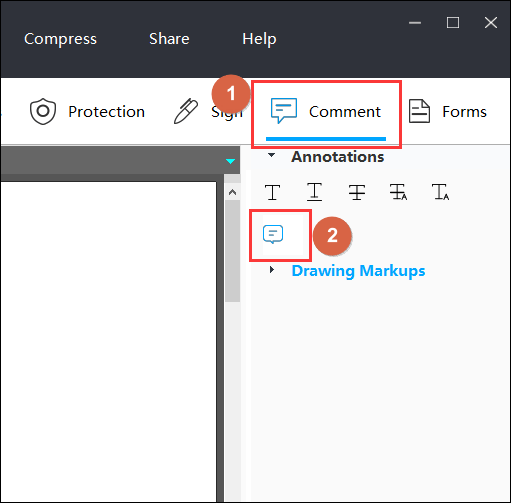
步骤3。点击你想放记事本的地方,就可以了在PDF上做个笔记通过在文本框中输入您的注释来归档。如果您想隐藏注释框,您可以单击右上角的关闭按钮。
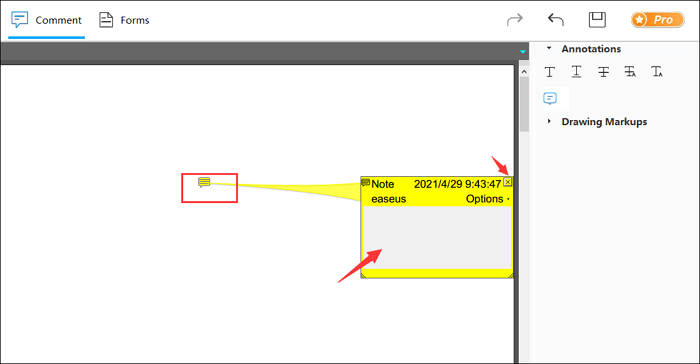
步骤4。现在,你可以点击“文件”按钮并选择“保存”或“另存为”以获取附有注释的PDF文件。

用Smallpdf将PowerPoint保存为PDF格式
Smallpdf是一个在线程序,它为您提供不同的工具来完成任何与文档相关的功能。在这些工具中,一个是可以将PowerPoint另存为PDF的转换器。您可以轻松地在图像、Excel、Word和PDF文件等格式之间进行转换。此外,它还可以保证您快速提供最佳质量的输出文件。
此外,还可以从谷歌Cloud中选择文件,如谷歌Drive、Dropbox等。由于它的SSL加密技术,甚至它也足够可信,可以处理您的数据。尽管如此,您可以通过优化压缩文档来减少文件大小。
特点:
- chrome扩展可以增强可访问性
- 将不同的pdf合并为一个
- 为您提供七天免费试用
下面是使用Smallpdf将PowerPoint保存为PDF的步骤:
步骤1。在浏览器上打开网站后,向下滚动,单击“查看所有PDF工具”,并选择PDF转换器。现在点击“选择文件”,上传具体的PPT文件。

步骤2。接下来,它将自动开始上传,然后转换。在新窗口中,您可以点击“下载”或“导出”按钮,然后就完成了!

结论
有时,您想要为即将进行的演示保护PPT文件的格式,或者您需要审阅一些文件,但没有PowerPoint查看器。在任何情况下,都需要一个在线工具或软件。然而,你不仅需要在Mac上将PPT保存为PDF格式,还需要在Windows和浏览器上。Adobe Acrobat对Mac用户很有帮助;然而,EaseUS PDF编辑器是Windows最好的,因为它不仅保存,而且还可以有效地编辑文件。






